Când alegeți să anulați o întâlnire de întâlnire în Outlook, se deschide un notificator de anulare pentru a notifica participanții cu. Totuși, ce se întâmplă dacă doriți doar să ștergeți o întâlnire din calendar fără să o anulați?
Apoi, va trebui să o anulați fără a trimite notificări de anulare participanților. Există câteva moduri în care puteți face acest lucru în Outlook.
Cum pot anula o întâlnire Outlook fără a notifica participanții?
1. Selectați opțiunea Lucrare offline
- Vă puteți asigura că nimeni nu primește o notificare de anulare a întâlnirii selectând Lucrați offline opțiune. Mai întâi, deschideți aplicația Outlook.
- Apoi selectați fila Expediere / primire Outlook, care include un Lucrați offline buton.
- Apasă pe Lucrați offline buton.
- Apoi, comutați la vizualizarea calendarului Outlook.
- Selectați întâlnirea pe care doriți să o eliminați din calendar.
- Apasă pe Anulați întâlnirea butonul de pe filă.
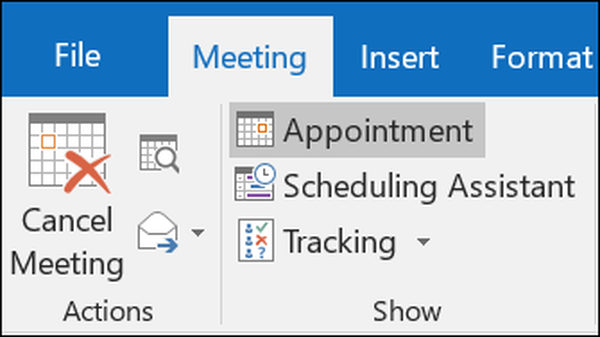
- apasă pe Trimiteți anularea buton. Outlook nu va trimite nicio notificare așa cum ați selectat Lucrați offline.
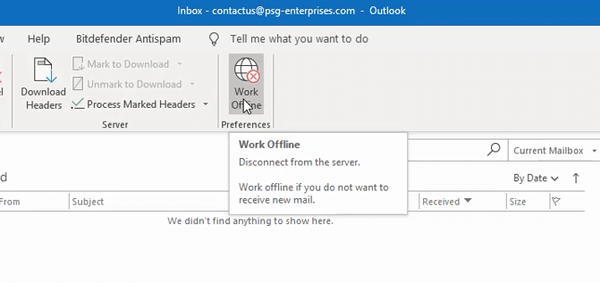
- Treceți la vizualizarea Mail a Outlook.
- Faceți clic pe folderul Outbox din partea stângă a ferestrei.
- Faceți clic dreapta pe e-mailul de anulare a ședinței din Cutia de ieșire și selectați Șterge.
- Apoi reveniți la fila Trimiteți și primiți și faceți clic Lucrați offline pentru a restabili conectivitatea Outlook.
Aveți probleme cu întâlnirea Outlook? Aruncați o privire la acest articol și rezolvați-le odată pentru totdeauna.
2. Eliminați toate adresele de e-mail din câmpul Către pentru anularea trimiterii
- Alternativ, puteți modifica câmpul Către din e-mailul de anulare. Deschideți vizualizarea Calendar a Outlook.
- Selectați întâlnirea din calendar.
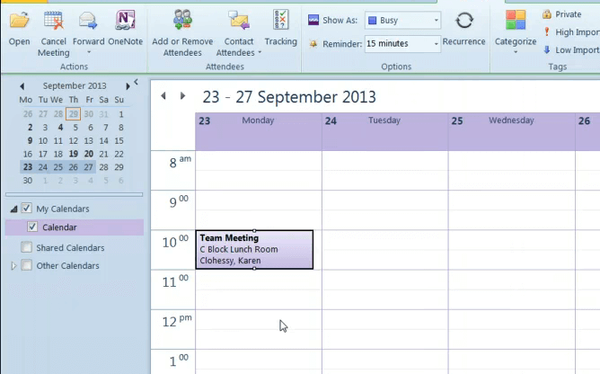
- Selectează Anulați întâlnirea opțiune.
- Ștergeți toate adresele de e-mail din câmpul Către.
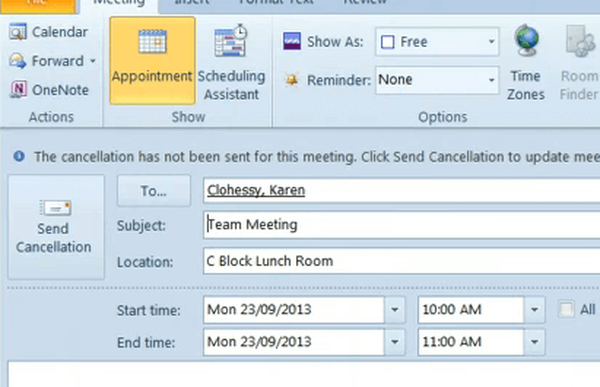
- Apoi faceți clic pe Trimiteți anularea buton.
Actualizările Outlook Meeting nu sunt afișate în Calendar? Urmați acest ghid pentru a remedia cu ușurință problema.
Deci, așa poate un organizator de ședințe poate elimina întâlnirile din calendarele lor fără a anunța participanții. Apoi, ședința poate continua, așa cum este programat.
Pentru orice alte întrebări sau sugestii, nu ezitați să accesați secțiunea de comentarii de mai jos.
ARTICOLE LEGATE DE VERIFICAT:
- FIX: Actualizările Outlook Meeting nu se actualizează în Calendar
- Cum să convertiți mesajele Outlook în Thunderbird sau Yahoo
- Cum se convertește cu ușurință un fișier Microsoft Outlook PST în OST
- Ghiduri Outlook
 Friendoffriends
Friendoffriends



